व्यक्तिगत हस्ताक्षर होना एक व्यक्तित्व विस्तार होने जैसा है जिसे अन्य लोग देख सकते हैं। यदि आप अपने हस्तलिखित हस्ताक्षर को पूर्ण करने, या अपने ब्लॉग या वेबसाइट के लिए इलेक्ट्रॉनिक हस्ताक्षर बनाने, या ईमेल में अपना हस्ताक्षर जोड़ने में रुचि रखते हैं, तो नीचे दिए गए चरणों का पालन करें।
कदम
विधि १ का ३: हस्ताक्षर लिखना
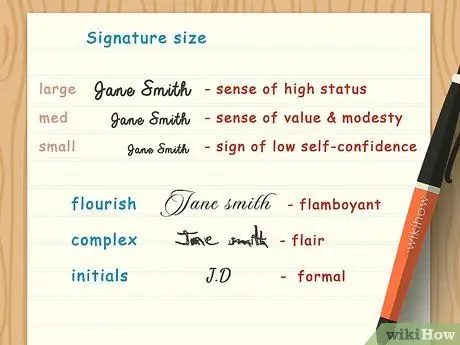
चरण 1. हस्ताक्षर की सामग्री को परिभाषित करें।
यदि आप हजारों अलग-अलग लोगों के हस्ताक्षर देखते हैं, तो आप देखेंगे कि वे न केवल रूप में बहुत भिन्न हैं, बल्कि विभिन्न सामग्री में भी हैं। कुछ लोगों ने अपना पूरा नाम लिखा, कुछ ने केवल अपना पहला नाम, और कुछ ने केवल अपने आद्याक्षर लिखे। यह तय करके शुरू करें कि आप अपने हस्ताक्षर में किन हिस्सों को शामिल करना चाहते हैं।
- यदि आप जाली हस्ताक्षर की संभावना के बारे में चिंतित हैं, तो यह एक अच्छा विचार हो सकता है कि आपका हस्ताक्षर थोड़ा लंबा और पढ़ने में आसान हो, अपना पहला और अंतिम नाम शामिल करें, और इसे स्पष्ट रूप से लिखें। आसानी से पढ़े जाने वाले हस्ताक्षर से हर सूक्ष्म अंतर को कॉपी करने की तुलना में स्क्रिबल जैसी स्क्रिप्ट में हस्ताक्षर को नकली बनाना बहुत आसान है।
- मध्य नाम के आद्याक्षर के साथ या बिना नाम के केवल आद्याक्षर वाले हस्ताक्षर को आम तौर पर पूर्ण नाम वाले हस्ताक्षर की तुलना में व्यावसायिक उद्देश्यों के लिए अधिक औपचारिक और उपयुक्त माना जाता है।
- कभी-कभी, जो लोग अपना पहला नाम पसंद नहीं करते हैं, वे पहला नाम नहीं लिखेंगे और केवल अंतिम नाम के साथ हस्ताक्षर करेंगे, या वे केवल प्रथम नाम के साथ पहला नाम शामिल कर सकते हैं।
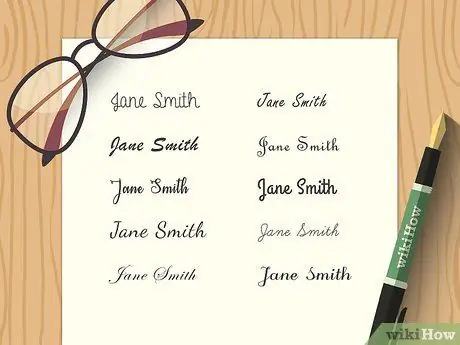
चरण 2. अपना हस्ताक्षर लिखें।
हस्ताक्षर का उपयोग शुरू करने से पहले, इसे बार-बार लिखने का प्रयास करें। हस्ताक्षर को फिर से बनाने की प्रक्रिया में, आप कुछ हिस्सों में स्वचालित रूप से स्पर्श और विवरण जोड़ सकते हैं। अपने हस्ताक्षर लिखने से आपको यह विश्लेषण करने में मदद मिलेगी कि आप कहां जोड़ना या घटाना चाहते हैं, और क्या सुधार किया जा सकता है।
- लिखित हस्ताक्षर की प्रकृति का निर्धारण करें। क्या आपको कुछ अक्षरों का ढलान, आकार और आकार पसंद है? इन बातों का ध्यान रखें ताकि जब आप अपना हस्ताक्षर बदलते हैं तो आप उन्हें फिर से बना सकते हैं।
- लिखावट के आकार पर ध्यान दें। शोध से पता चलता है कि जिन लोगों के बहुत छोटे हस्ताक्षर होते हैं, उन्हें नजरअंदाज कर दिया जाता है, जबकि बहुत बड़े हस्ताक्षर वाले लोग आमतौर पर घमंडी होते हैं। अपने लेखन के सामान्य आकार के अनुसार हस्ताक्षर पर नाम को औसत आकार में रखने का प्रयास करें।
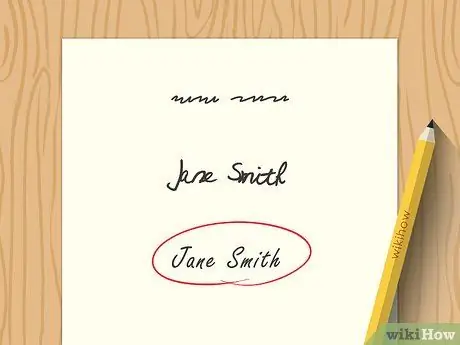
चरण 3. वांछित हस्ताक्षर की पठनीयता का निर्धारण करें।
हस्ताक्षर का उपयोग करने से पहले, यह अनुशंसा की जाती है कि आप कुछ हद तक हस्ताक्षर की सुगमता का निर्धारण करें। कुछ लोगों के हस्ताक्षर उनके लेखन की तरह स्पष्ट होते हैं, जबकि अन्य के हस्ताक्षर स्क्रिबल्स या स्क्रिबल्स की तरह दिखते हैं और पूरी तरह से अपठनीय होते हैं। जबकि आप एक ऐसा हस्ताक्षर चाहते हैं जिसकी नकल करना मुश्किल हो, जिसे पढ़ने में भी मुश्किल हो, आप व्यक्तित्व को बनाए रखना चाहते हैं और एक गन्दा हस्ताक्षर से बचना चाहते हैं।
- अपने हस्ताक्षर को पढ़ने में अधिक कठिन बनाने के लिए, आप अक्षरों के बीच की दूरी बढ़ा सकते हैं, या अक्षरों की ऊंचाई को छोटा कर सकते हैं और पाठ का विस्तार कर सकते हैं।
- यदि आप नहीं चाहते कि आपके हस्ताक्षर पढ़ने में आसान हों, तो कुछ अक्षरों को छोड़ दें या खराब लिखावट का उपयोग करें। इस तरह की विधि अनुचित है और परिणाम भी हस्ताक्षर को अच्छा नहीं लगेगा।
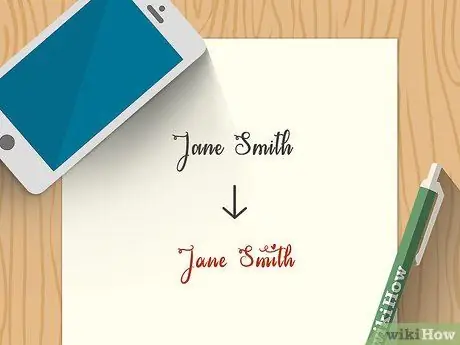
चरण 4. हस्ताक्षर बदलना शुरू करें।
कागज के एक टुकड़े पर, अपने हस्ताक्षर को विभिन्न तरीकों से लिखने का अभ्यास करें, जो भी बदलाव आप करना चाहते हैं, उनके साथ प्रयोग करें। छोटे बदलावों से शुरू करें, और तुरंत एक नया हस्ताक्षर लिखने के बजाय, अपने हस्ताक्षर लिखने के तरीके में बड़े बदलाव करने के लिए अपना काम करें। कई बदलाव विकल्प हैं, जिनमें शामिल हैं:
- नामों में बड़े अक्षरों के आकार में वृद्धि।
- अक्षरों के अंत में स्पर्शों का जोड़, विशेष रूप से अक्षर T, Y, E और G।
- गोल या अंडाकार अक्षरों का आकार बदलना, विशेषकर O, U, C, R, B और P अक्षर।
- हस्ताक्षर में सुलेख और पारंपरिक इटैलिक के तत्वों को शामिल करना।
- नामों के कुछ हिस्सों में अंडरस्कोर का प्रयोग।
- अतिरिक्त सजावटी रूपों और तत्वों को जोड़ना।
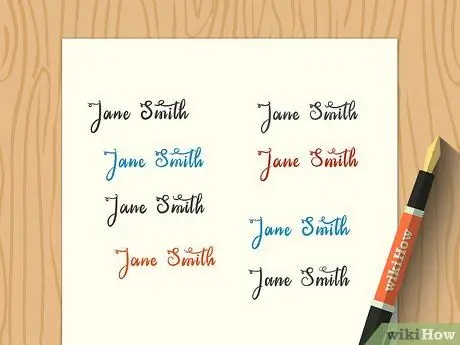
चरण 5. हस्ताक्षर पूर्ण करें।
जब आप वह सब कुछ निर्धारित कर लें जिसे आप अपने वर्तमान हस्ताक्षर से जोड़ना या हटाना चाहते हैं, तो इसके हर पहलू को अपनी लिखावट में शामिल करना शुरू करें। अपने हस्ताक्षर में तुरंत बड़े बदलाव न करें, क्योंकि यह अस्वाभाविक लगेगा और आप अपने द्वारा नियोजित कुछ परिवर्तनों को भूल सकते हैं। इसके बजाय, कुछ हफ्तों में हस्ताक्षर के कुछ तत्वों को धीरे-धीरे जोड़ें और हटाएं जब तक कि आप व्यक्तिगत हस्ताक्षर नहीं बना लेते।
- प्रक्रिया को सुचारू बनाने में सहायता के लिए प्रतिदिन अपने हस्ताक्षर लिखने का अभ्यास करें।
- हस्ताक्षर बदलने में संगति एक प्रमुख तत्व है। यदि आप हर बार इसे लिखते समय अपेक्षाकृत समान हस्ताक्षर नहीं रख सकते हैं, तो हम अनुशंसा करते हैं कि आप अपने द्वारा किए जाने वाले परिवर्तनों की संख्या को सीमित कर दें।
- जब संदेह हो, तो कम बेहतर है। यहां तक कि अगर आप काफी जटिल हस्ताक्षर चाहते हैं, तो शायद यह पहले कुछ महीनों के लिए नहीं होगा। इसे सरल रखने का प्रयास करें, और समय के साथ विवरण जोड़ें।
विधि 2 का 3: ईमेल के लिए हस्ताक्षर बनाना
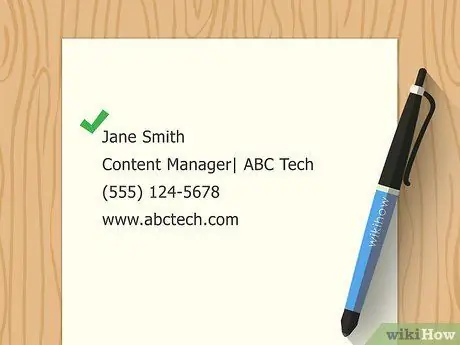
चरण 1. हस्ताक्षर की सामग्री को परिभाषित करें।
एक लिखित या ब्लॉग हस्ताक्षर के विपरीत, एक ईमेल हस्ताक्षर आपके वास्तविक लिखित हस्ताक्षर की उपस्थिति की नकल करने के लिए नहीं है, बल्कि आपके द्वारा भेजे जाने वाले प्रत्येक ईमेल के अंत में कुछ व्यक्तिगत जानकारी जोड़ने के लिए है। आम तौर पर इस हस्ताक्षर में पूरा नाम, संपर्क जानकारी और पत्र का पता शामिल होता है। अपने ईमेल हस्ताक्षर में व्यक्तिगत जानकारी, नारे या उद्धरण शब्द लिखने से बचें।
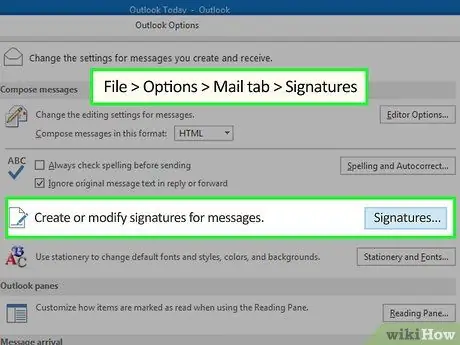
चरण 2. आउटलुक में एक हस्ताक्षर बनाएँ।
यदि आपके पास माइक्रोसॉफ्ट आउटलुक है, तो आप आसानी से अपने ईमेल के लिए एक हस्ताक्षर बना सकते हैं। आउटलुक में एक हस्ताक्षर बनाने के लिए, प्रोग्राम खोलें और निम्न चरणों का पालन करें:
- टूल्स मेनू खोलें, फिर विकल्प चुनें, फिर मेल फॉर्मेट चुनें।
- हस्ताक्षर बटन पर क्लिक करें, जो संवाद बॉक्स के निचले आधे हिस्से के बारे में है।
- अपने हस्ताक्षर की जानकारी भरें। समाप्त होने पर, ठीक क्लिक करें, फिर पिछले बॉक्स में फिर से ठीक करें।
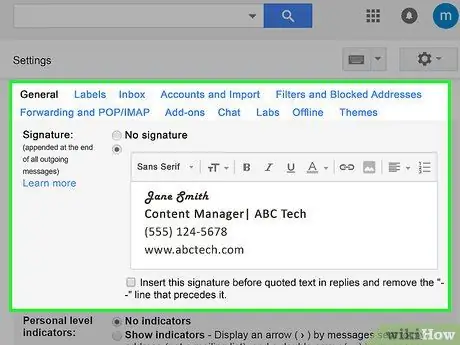
स्टेप 3. जीमेल में सिग्नेचर बनाएं।
अपने जीमेल खाते पर एक हस्ताक्षर बनाने के लिए, अपना ईमेल खोलें और इन निर्देशों का पालन करें:
- स्क्रीन के ऊपरी दाएं कोने में, गियर आइकन पर क्लिक करें, फिर स्क्रॉल करें और सेटिंग्स पर क्लिक करें।
- सेटिंग सेक्शन में सिग्नेचर सेक्शन देखें और उसे चुनें।
- हस्ताक्षर जानकारी भरें, और इसे सहेजने के लिए नीचे परिवर्तन सहेजें पर क्लिक करें।
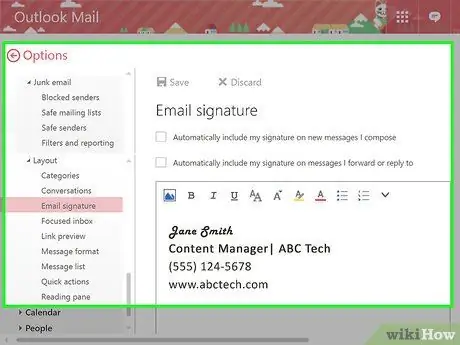
चरण 4. हॉटमेल में एक हस्ताक्षर बनाएँ।
यदि आप अपने हॉटमेल ईमेल के लिए एक हस्ताक्षर बनाने में रुचि रखते हैं, तो खाता खोलें और इन चरणों का पालन करें:
- ऊपरी बाएं कोने में स्थित गियर आइकन पर क्लिक करें, और अधिक मेल सेटिंग्स बटन का चयन करने के लिए नीचे स्क्रॉल करें।
- संदेश फ़ॉन्ट और हस्ताक्षर बटन देखें, और उसे चुनें।
- हस्ताक्षर को उस तरह से भरें जैसे आप ईमेल में दिखाना चाहते हैं, फिर सहेजें दबाएं।
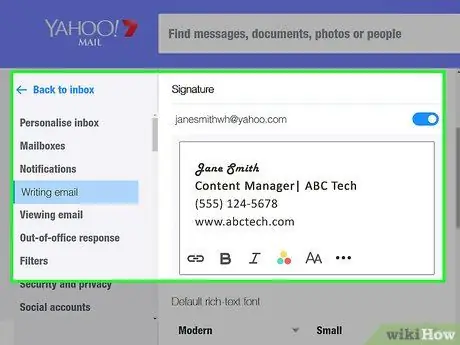
चरण 5. Yahoo मेल में एक हस्ताक्षर बनाएँ।
अपने Yahoo ईमेल खाते में लॉग इन करें, और व्यक्तिगत हस्ताक्षर बनाने के लिए इन निर्देशों का पालन करें:
- ऊपरी दाएं कोने में, विकल्प बटन चुनें, फिर मेल विकल्प बटन ढूंढें और उसका चयन करें।
- पृष्ठ के बाईं ओर हस्ताक्षर बटन देखें, और उसका चयन करें।
- अपनी इच्छानुसार एक हस्ताक्षर जोड़ें, और "सभी आउटगोइंग मेल पर एक हस्ताक्षर दिखाएं" बटन का चयन करें ताकि यह स्वचालित रूप से ईमेल द्वारा भेजा जा सके।
- ओके बटन को सेलेक्ट करके सिग्नेचर सेव करें।
विधि 3 में से 3: ब्लॉग के लिए हस्ताक्षर बनाना
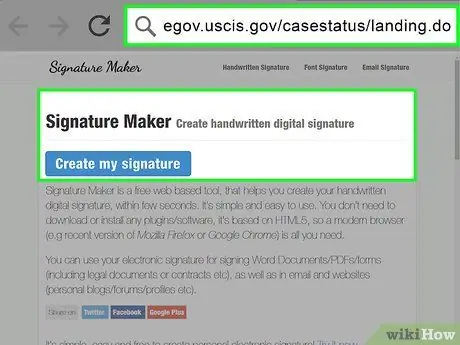
चरण 1. एक ऑनलाइन हस्ताक्षर जनरेटर उपकरण का उपयोग करें।
ब्लॉगिंग में हालिया उछाल के साथ, ब्लॉगिंग के समर्थन में भी वृद्धि हुई है, जिसमें व्यक्तिगत ब्लॉग हस्ताक्षरों का निर्माण भी शामिल है। यदि आप नहीं चाहते कि वास्तविक हस्ताक्षर ऑनलाइन दिखाई दें या ग्राफिक डिज़ाइन में कोई विशेषज्ञता नहीं है, तो आप एक ऐसी वेबसाइट पर जा सकते हैं जो आपके लिए दर्जनों हस्ताक्षर विकल्प उत्पन्न करेगी। सिग्नेचर मेकर या साइन नाउ जैसी सिग्नेचर क्रिएशन साइट पर जाएं और इलेक्ट्रॉनिक सिग्नेचर बनाने के लिए चरण-दर-चरण निर्देशों का पालन करें।
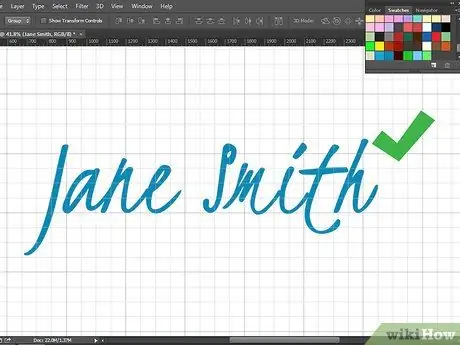
चरण 2. एक छवि के रूप में हस्ताक्षर करें।
यदि आपके पास ग्राफिक डिज़ाइन के लिए एक प्रतिभा है, तो फोटो संपादन प्रोग्राम या ग्राफिक डिज़ाइन प्रोग्राम में अपने ब्लॉग के लिए व्यक्तिगत हस्ताक्षर का उपयोग करने और बनाने के लिए अपनी प्रतिभा का उपयोग करें। प्रोग्राम में उपलब्ध विभिन्न टाइपफेस का उपयोग करें, या इलेक्ट्रॉनिक रूप से हस्ताक्षर करने का प्रयास करें। इस हस्ताक्षर को एक छवि के रूप में सहेजा जा सकता है, और एक निश्चित आकार के प्रत्येक ब्लॉग पोस्ट के अंत में अपलोड किया जा सकता है।

चरण 3. हस्तलेखन के हस्ताक्षर संस्करण को स्कैन करें।
जबकि आप अपने वास्तविक हस्ताक्षर को ऑनलाइन प्रसारित नहीं करना चाहते हैं, आप कागज पर अपने हस्ताक्षर का एक दिलचस्प संस्करण बना सकते हैं और इसे अपने कंप्यूटर में स्कैन कर सकते हैं। यह हस्ताक्षर तब कंप्यूटर पर छवि संपादन सॉफ्टवेयर में डाउनलोड किया जा सकता है, स्पष्टता के लिए संपादित किया जा सकता है, और फिर आपके ब्लॉग पर एक छवि के रूप में अपलोड किया जा सकता है।
कुछ मोबाइल फ़ोन ऐसे एप्लिकेशन प्रोग्राम ऑफ़र करते हैं जो आपके ब्लॉग के लिए स्कैन जैसी छवियां ले सकते हैं या उन्हें कंप्यूटर पर सहेज सकते हैं।
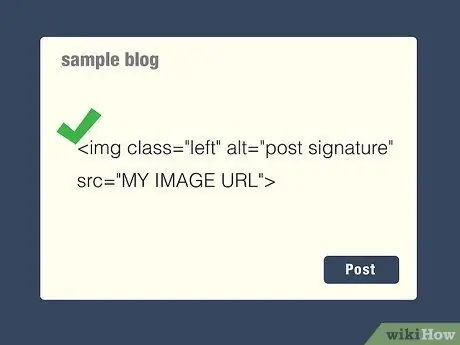
चरण 4. ब्लॉग पर पोस्ट में अपने आप हस्ताक्षर जोड़ें।
यदि आप प्रत्येक ब्लॉग पोस्ट के अंत में मैन्युअल रूप से अपना हस्ताक्षर नहीं जोड़ना चाहते हैं, तो आप कोड जोड़ सकते हैं जो यह आपके लिए कर देगा। कॉपी और पेस्ट विधि का प्रयोग करें: अपने ब्लॉग के लिए लेखन टेम्पलेट में।
टिप्स
- अन्य लोगों के हस्ताक्षर देखें, और उनके हस्ताक्षरों का अंदाजा लगाने का प्रयास करें। उदाहरण के लिए, वॉल्ट डिज़नी के पास एक बहुत ही अनोखा अक्षर D है। जॉन हैनकॉक या क्वीन एलिजाबेथ के पास एक सजावटी व्यक्तिगत हस्ताक्षर है।
-
संयुक्त राज्य के कानून के तहत, आप अपने हस्ताक्षर में शामिल कोई भी चिन्ह, भले ही वह केवल "X" ही क्यों न हो, आपका कानूनी हस्ताक्षर है। हस्ताक्षर कुछ भी हो सकता है, इसमें रोमन अक्षरों का होना भी आवश्यक नहीं है। हालांकि, अपने हस्ताक्षर को नौकरशाही अधिकारियों द्वारा विवादित होने से बचाने के लिए, जो अन्य लोगों के व्यवसाय में हस्तक्षेप करना पसंद करते हैं, यह सबसे अच्छा है कि ऐसा हस्ताक्षर न बनाया जाए जो बहुत जटिल हो, जैसे कि ज़िगज़ैग चिन्ह जिसमें हस्ताक्षर के नीचे तीन भाग होते हैं।
- उदाहरण के लिए, यदि आप एक नए ड्राइविंग लाइसेंस के लिए आवेदन करते हैं, और आप एक ज़िगज़ैग या हंसी के चेहरे के प्रतीक का उपयोग करते हैं, तो सेवा अधिकारी आपको बता सकता है कि सरकार ऐसे संकेत या प्रतीक को नहीं पहचानती है और आपको इसे बदलने के लिए कहा जाएगा।
- सरकार अपने स्वयं के नियम बना सकती है क्योंकि यह आवश्यक है, इसलिए अपने हस्ताक्षर को सरल रखने का प्रयास करें, और अनावश्यक परिवर्धन से बचने का प्रयास करें।
चेतावनी
- अपने हस्ताक्षर को बहुत अधिक और बहुत बार बदलने से आपके लिए बैंक खातों जैसी चीज़ों तक पहुंचना मुश्किल हो सकता है।
- ऐसा हस्ताक्षर होना जो बहुत जटिल हो और जिसे जल्दी से कॉपी करना मुश्किल हो, हो सकता है कि आपको अपनी पहचान का पता लगाने में मुश्किल हो।
- सुनिश्चित करें कि आपका व्यक्तिगत हस्ताक्षर आपके पहचान पत्र पर हस्ताक्षर से मेल खाता है।
- उपनाम और जेल पेन का उपयोग करना आकर्षक लग सकता है जब व्यक्तिगत चीजों जैसे कि कार्ड और वार्षिक पुस्तकों पर हस्ताक्षर करने के लिए उपयोग किया जाता है, लेकिन आमतौर पर कानूनी मामलों, जैसे अनुबंध पर हस्ताक्षर करने के लिए इसकी अनुमति नहीं होती है।







